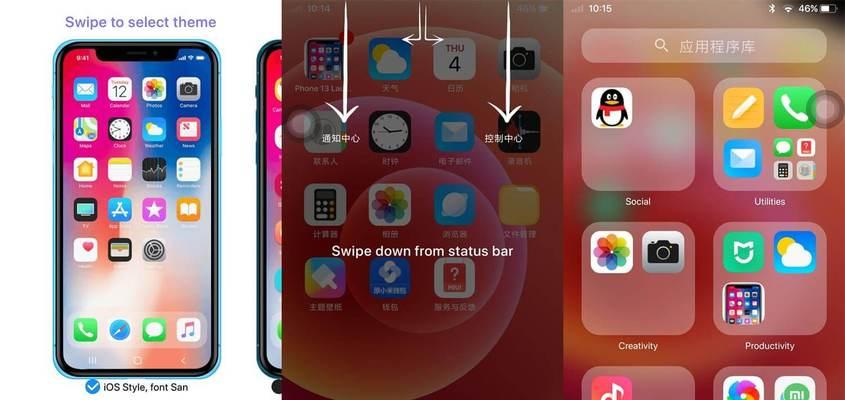如何将iOS16降级到iOS15(简单步骤教你回退至上一个版本)
- 网络技术
- 2023-11-02 10:27:01
- 127
随着新一代iOS系统的发布,用户可能会遇到一些问题或不适应新的功能,因此有时候需要将iOS系统降级至上一个版本。本文将详细介绍如何将iOS16降级到iOS15,并提供简单的步骤指导,以帮助用户完成回退操作。
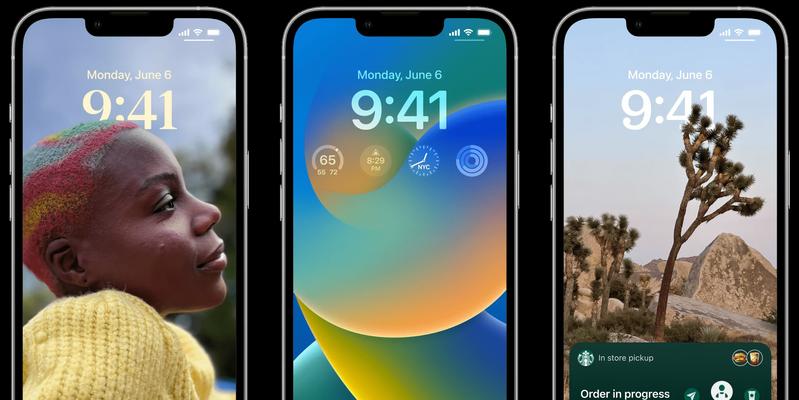
备份设备(Backup)
在进行任何系统操作之前,首先需要对设备进行备份。通过iTunes或iCloud进行备份,确保数据的安全性,以便在降级过程中不会丢失任何重要的信息。
下载iOS15固件(DownloadiOS15Firmware)
在开始降级之前,需要从官方渠道或可信的第三方网站上下载iOS15的固件文件。确保所下载的固件与您的设备型号匹配,并注意其完整性和可靠性。

关闭“查找我的iPhone”(TurnOffFindMyiPhone)
在降级之前,需要确保关闭设备上的“查找我的iPhone”功能。这可以在设置中的“iCloud”选项中找到,然后关闭该功能。
通过iTunes连接设备(ConnectDeviceviaiTunes)
使用USB线将设备连接到您的计算机上,并打开iTunes。确保您使用的是最新版本的iTunes,并在设备连接时选择“信任此计算机”。
进入恢复模式(EnterRecoveryMode)
按住设备上的“电源”和“Home”(或“侧边”)按钮,直到屏幕上出现连接到iTunes的标志。然后您会看到iTunes中弹出一个消息,提示您进入了恢复模式。

选择降级选项(ChoosetheDowngradeOption)
在iTunes中,您将看到有关设备的信息和概述。按住“Shift”键(Windows用户)或“Option”键(Mac用户),然后单击“还原iPhone”按钮。此时会打开一个文件浏览器窗口,您需要选择之前下载的iOS15固件文件。
等待降级完成(WaitfortheDowngradetoComplete)
一旦选择了固件文件,iTunes将开始将您的设备降级到iOS15。这个过程可能需要一些时间,请耐心等待,确保在此期间不要中断连接。
设备重新启动(DeviceReboot)
当降级过程完成后,您的设备将重新启动,并显示iOS15的欢迎屏幕。此时您可以根据需要进行设备设置和还原备份。
还原备份(RestoreBackup)
在设备重新启动后,您可以选择还原之前进行的备份。通过iTunes或iCloud选择并还原备份,以将您的数据和设置带回到设备中。
重新登录AppleID(SignIntoAppleID)
在还原备份后,您需要重新登录您的AppleID。这将确保您可以访问iCloud等服务,并与您的设备同步。
安装应用程序(InstallApplications)
由于降级将还原您的设备到之前的版本,因此某些应用程序可能需要重新安装。在AppStore中,您可以查找并下载您之前使用过的应用程序。
重新设置偏好设置(ResetPreferences)
降级后,您的设备偏好设置可能需要重新调整。请检查设置菜单并根据个人需求进行相应的更改,以确保设备按照您的期望运行。
测试功能和稳定性(TestFunctionalityandStability)
降级完成后,您需要测试设备的功能和稳定性。确保所有应用程序和功能都正常工作,并检查是否有任何问题或异常。
避免未来升级(AvoidFutureUpgrades)
为了避免意外升级到iOS16或更高版本,您可以在设备的设置中禁用自动更新选项,并手动管理软件更新。
享受回归iOS15(EnjoyiOS15)
通过按照上述步骤成功降级到iOS15,您可以继续使用熟悉的界面和功能,以及与iOS15系统相关的所有优点。
通过本文的指导,您已经学会了如何将iOS16降级到iOS15。在降级之前,请确保备份设备,并遵循上述步骤进行操作。请注意,降级过程具有一定的风险,请谨慎操作,并在必要时寻求专业人士的帮助。希望您能够顺利完成降级,并继续享受iOS15带来的便利和体验。
版权声明:本文内容由互联网用户自发贡献,该文观点仅代表作者本人。本站仅提供信息存储空间服务,不拥有所有权,不承担相关法律责任。如发现本站有涉嫌抄袭侵权/违法违规的内容, 请发送邮件至 3561739510@qq.com 举报,一经查实,本站将立刻删除。!
本文链接:https://www.siwa4.com/article-219-1.html